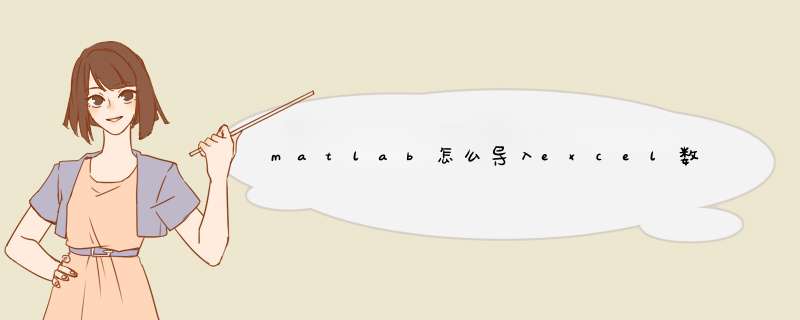
matlab读取excel数据方法如下:
*** 作设备:戴尔灵越5000。
设备系统:win10。
*** 作软件:matlab2020b。
1、首先打开matlab软件,点击【新建】-【脚本】。
2、在脚本中输入代码A=xlsread('C:\Users\Administrator\Desktop\test.xlsx'),点击【运行】。
3、双击工作区中的结果。
4、最后可以看到excel文件读取成功。
在使用MATLAB对矩阵进行数据处理时,为了方便编辑与修改,常常需要先将数据录入到Excel中,然后再将其导入到MATLAB中参与矩阵运算。那么下面小编教你怎么将Excel数据导入MATLAB中。将Excel数据导入MATLAB中的步骤:
将待导入的矩阵结构的数据录入Excel中,录入时注意行列要跟原矩阵一一对应
录入完以后保存数据,为了后续步骤使用方便,命名时我们最好把它命名为我们接下来在MATLAB中要引用的变量名(比如在MATLAB中要将该矩阵作为B矩阵参与运算,就可以把它命名为B.xls,xls为文件扩展名)
如何将Excel数据导入MATLAB中
运行MATLAB程序,点击工具栏上的Import Data工具按钮
在d出的“Import Data”对话框中找到前面保存的数据文件(B.xls),“打开”
d出“Import”窗口,在窗口工具栏左侧导入选项中选择“Matrix(矩阵)”,然后点击工具栏右侧的“勾”,导入数据
关闭“Import”窗口,回到MATLAB主程序,在WorkSpace(工作空间)中可以看到刚刚导入矩阵变量,接下来就可以对矩阵进行运算了
每次关闭MATLAB程序都会将工作空间中的变量清空,所以如果经常用到该变量,不妨将该变量保存为MAT文件
这样一来每次打开MATLAB,只需要双击MAT文件便可以将变量导入工作空间
欢迎分享,转载请注明来源:内存溢出

 微信扫一扫
微信扫一扫
 支付宝扫一扫
支付宝扫一扫
评论列表(0条)